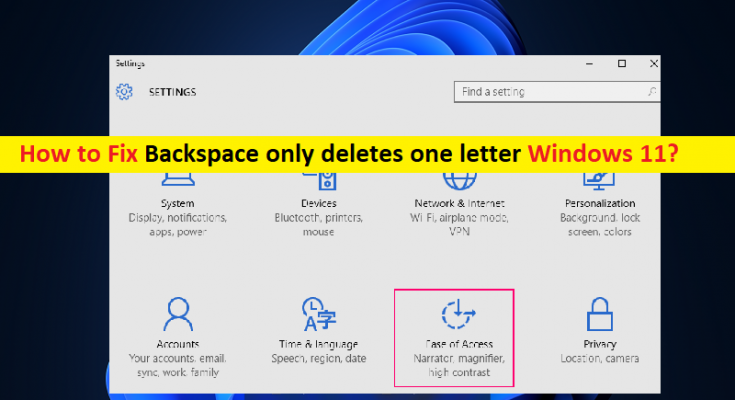Sugerencias para corregir el retroceso solo elimina un problema de letra en Windows 11:
En este artículo, vamos a discutir cómo arreglar el retroceso solo elimina una letra de Windows 11. Se le guiará con pasos/métodos sencillos para resolver el problema. Comencemos la discusión.
Problema ‘Retroceso solo elimina una letra’ en Windows 11:
Es un problema común de Windows considerado como un problema de teclado de PC/portátil con Windows. Este problema indica que cada vez que mantiene presionada la tecla Retroceso en el teclado, elimina solo una letra e incluso la tecla de flecha hacia atrás tampoco funciona mientras mantiene presionada y cambia solo una letra hacia atrás. Por lo general, la tecla Retroceso se usa mientras se escribe para corregir la palabra borrando/eliminando una letra, pero cuando experimenta que Retroceso solo elimina el problema de una letra, esto es frustrante para su escritura y experiencia.
Una posible razón detrás del problema puede ser el propio controlador de teclado dañado/obsoleto. Debe asegurarse de que el controlador del teclado esté instalado correctamente y que esté actualizado en la versión más reciente y compatible en la computadora si no desea este tipo de problema. Este problema puede ocurrir debido a un problema de hardware del teclado. Para verificar el problema del hardware del teclado, puede conectar su teclado (externo) a otra PC/computadora portátil y verificar si la tecla Retroceso solo elimina el problema de una letra. Es posible solucionar el problema con nuestras instrucciones. Vamos por la solución.
¿Cómo arreglar Retroceso solo elimina una letra de Windows 11?
Método 1: Solucione el problema ‘Retroceso solo elimina una letra’ con la ‘Herramienta de reparación de PC’
La ‘Herramienta de reparación de PC’ es una forma fácil y rápida de encontrar y reparar errores BSOD, errores DLL, errores EXE, problemas con programas/aplicaciones, problemas con malware o virus, archivos del sistema o problemas de registro y otros problemas del sistema con solo unos pocos clics.
Método 2: cambiar la configuración del teclado
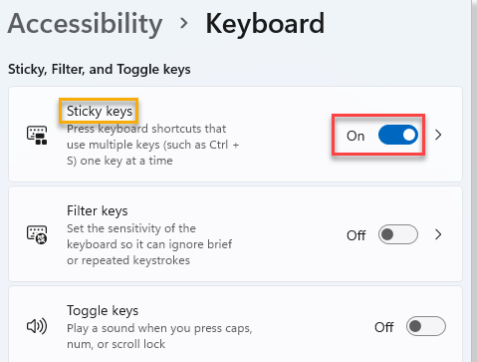
Paso 1: abra la aplicación ‘Configuración’ en una PC con Windows a través del cuadro de búsqueda de Windows y vaya a ‘Accesibilidad’
Paso 2: En la sección ‘Interacción’ en el panel derecho, haga clic en ‘Teclado’. En la ventana de configuración del teclado, vaya al panel derecho y busque ‘Teclas de filtro’
Paso 3: Mueva el interruptor de palanca al lado para apagarlo.
Paso 4: Además, busque la opción ‘Sticky Keys’ y apáguela. Una vez hecho esto, compruebe si el problema está resuelto.
Método 3: actualizar el controlador del teclado
Actualizar el controlador del teclado a la versión más reciente y compatible puede resolver el problema.
Paso 1: abra el ‘Administrador de dispositivos’ en una PC con Windows a través del cuadro de búsqueda de Windows y expanda la categoría ‘Teclados’
Paso 2: haga clic derecho en su dispositivo de teclado y seleccione ‘Actualizar controlador’, y siga las instrucciones en pantalla para finalizar el proceso de actualización y, una vez finalizado, verifique si el problema está resuelto.
Descargue o reinstale la actualización del controlador del teclado en una PC con Windows [Automáticamente]
También puede intentar actualizar todos los controladores de Windows, incluidos los controladores de teclado, utilizando la Herramienta de actualización automática de controladores. Puede obtener esta herramienta a través del botón/enlace a continuación.
Conclusión
Estoy seguro de que esta publicación lo ayudó en Cómo reparar el retroceso solo elimina una letra de Windows 11 de manera fácil. Puede leer y seguir nuestras instrucciones para hacerlo. Eso es todo. Para cualquier sugerencia o consulta, escriba en el cuadro de comentarios a continuación.